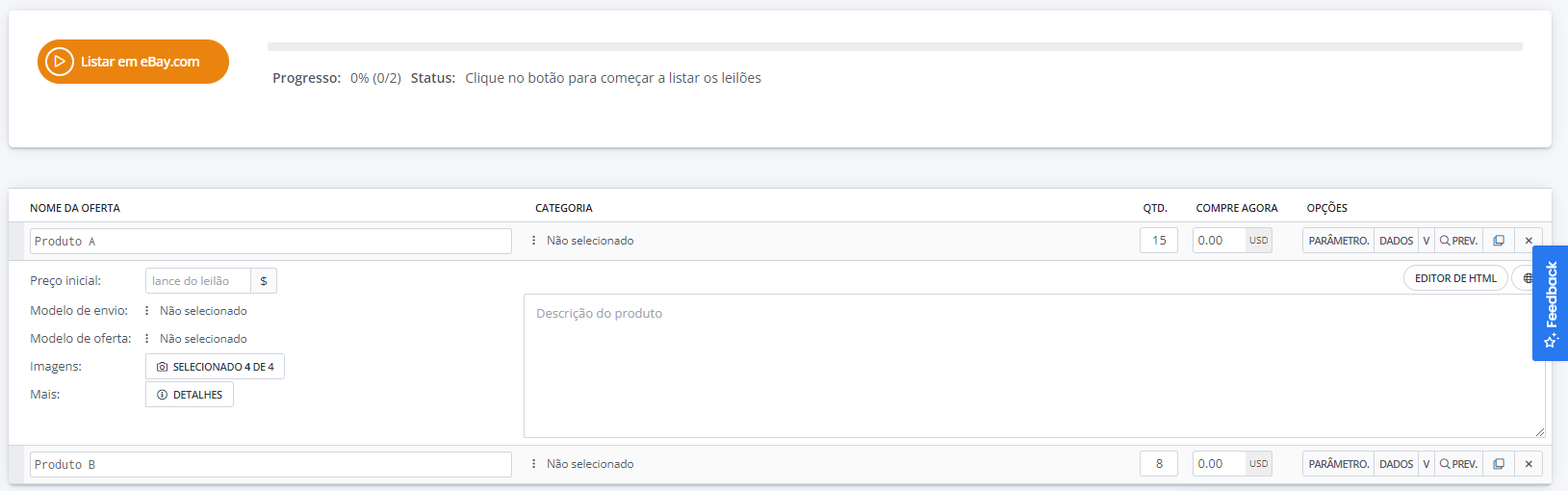Após a configuração de um módulo do marketplace, você pode começar a criar anúncios.
Em uma conta bem configurada, todos os campos do formulário de listagem serão preenchidos automaticamente 🙂
Listagem de produtos
Você pode listar anúncios em Amazon/eBay/outro marketplace → Listagem.
Os seguintes campos devem ser preenchidos aqui:
- Conta – conta no marketplace onde você quer publicar seus anúncios (este campo só aparecerá se você conectar mais de uma conta ao BaseLinker).
- Depósito – depósito onde estão localizados os produtos que você deseja listar. Aqui você pode ver todos os depósitos conectados ao sistema BaseLinker – depósito de loja online, depósito atacadista, depósito BaseLinker (este depósito pode ser conectado ao Sistema ERP com um integrador externo)
A tabela abaixo mostrará uma lista de produtos do depósito selecionado.
Você também pode classificar e filtrar a lista usando as seguintes opções:
- Categoria (de produtos em depósito)
- Filtros da lista de produtos – aqui você pode filtrar a lista por parâmetros específicos (nome do produto, número de ID, número do SKU, EAN, preço, status, disponibilidade) e decidir quantos produtos serão exibidos em uma página.
- Selecionar tudo/não listado/especificado (produtos com ID/SKU/EAN especificado)
- Listado/não listado – permite filtrar quais produtos não têm anúncios listados. No caso das listagens eBay, este filtro também leva em conta os produtos listados nos anúncios já finalizadas mas marcadas como automaticamente relistadas.
- Ordenação (ID do produto, nome, preço, quantidade)
Você pode listar cada produto separadamente, clicando em “Formulário de listagem”.
Você também pode listar muitos produtos ao mesmo tempo. Depois de selecionar os produtos, basta selecionar o botão azul “Listar selecionado (formulário)” para ir para o formulário de listagem de anúncios.
Forma de listagem
Se você configurou corretamente o módulo, basta selecionar o botão laranja Listar anúncios 🙂
Os elementos particulares do formulário são discutidos abaixo:
- Nome do produto
- Categoria
- Quantidade
- Preço
- Opções
-
- Parâmetros
- Dados
- Variações
- Pré-visualização
- Copiar
- Deletar
-
Nome
O nome é retirado do depósito. Aqui você pode mudá-lo manualmente.
Além disso:
- em eBay→ Configurações → Processamento de dados do produto, você pode aplicar filtros para criar um nome de anúncio para todas as contas eBay, por exemplo, adicionar o nome do fabricante ou SKU do produto ao nome dp anúncio por padrão. No filtro de nome você pode usar todas as tags disponíveis ao criar modelos de anúncio, por exemplo: [nome_do_leilao], [fabricante], [sku] e etc. Para mais informações, consulte o artigo Configurações eBay.
- em alguns outros marketplaces → Opções de listagem, as opções disponíveis são Filtro de nomes e Converter maiúsculas e minúsculas.
- em Integrações → Loja online → Configurações → Produtos → Filtro de nome, você pode aplicar um filtro de criação de nome para todos os produtos de um depósito específico. Para mais informações, consulte o artigo Integração do depósito da loja.
Categoria
Você pode inserir manualmente o número da categoria no formulário de listagem ou selecionar uma categoria da lista (se ela tiver sido adicionada às categorias favoritas no painel do BaseLinker).
Você também pode definir a seleção automática de uma determinada categoria para toda a conta do marketplace (Integrações → Amazon/eBay/outro → Configurações de anúncio), para categorias específicas do depósito ou para produtos selecionados (Amazon/eBay/outro → Associações).
Quantidade
Por padrão, a quantidade do produto é levada à publicação a partir do depósito.
Você pode configurar a quantidade do produto no formulário de listagem em Amazon/eBay/outro → Configurações → Cálculo da quantidade a ser listada. Nesta seção, você pode, por exemplo, especificar a quantidade máxima que pode ser listada no anúncio, ou por exemplo, configurar para subtrair da quantidade a ser colocada à venda as peças já listadas em outros anúncios.
Preço
Por padrão, o preço do produto é levado à publicação a partir do depósito. Você também pode definir um multiplicador ou aumentar/deduzir um valor específico a partir do preço do estoque. Você pode encontrar a configuração em Integrações → Contas Marketplace → Exibir configurações → campo “Multiplicador de preço” / “Adicionar ao preço”.
Além disso, as integrações com atacadistas permitem definir um multiplicador separado em Integrações → Depósito.
Parâmetros
A guia Parâmetros exibe os parâmetros do produto que podem ou devem ser especificados em uma categoria. Os parâmetros obrigatórios para uma determinada categoria são marcados em negrito. Não é possível listar um anúncio sem especificá-los. É possível detectar ou copiar parâmetros a partir do depósito.
Para usuários da zona franca, um campo adicional aparece na aba “Parâmetros”, onde os usuários podem inserir tags para seus anúncios (tags devem ser inseridas após uma vírgula).
Dados
Esta seção contém as seguintes informações:
Modelos
Um modelo deve ser criado em Amazon/eBay/outro → Modelos de anúncio.
O modelo pode ser selecionado manualmente no formulário. Também é possível definir a seleção automática de um determinado modelo para toda a conta do marketplace (Integrações → Amazon/eBay/outro → Configurações de anúncio), para categorias específicas do depósito ou para produtos selecionados (Amazon/eBay/outro → Associações).
Imagens
As imagens para o formulário de listagem são tiradas do depósito.
No canto inferior esquerdo da seção há um botão ‘Imagens’ e um ícone de câmera. Aqui você pode adicionar um link para a foto que aparecerá na galeria de anúncios.
O número e a ordem das fotos apresentadas podem ser alterados :
- para eBay/Amazon em eBay/Amazon → Configurações → Parâmetros e galeria
- para outras plataformas em Integrações → Conta de marketplace → Configurações → Configurações de listagem → Galeria de imagens – ordem das imagens / Galeria de imagens – número de imagens
Cada produto no depósito BaseLinker pode conter até 16 fotos (Depósito BaseLinker). Estas fotos podem ser embutidas no modelo de anúncio. Para isso, use as tags [foto] e [foto_X], após inseri-las o código HTML deve ser completado com links automáticos para as fotos.
O BaseLinker não dimensiona as imagens. O sistema faz o download delas e as exibe na forma que está armazenada no servidor.
Detalhes
Quando este botão for selecionado, aparecerá a tela “Informações adicionais do produto”.
Descrição do produto
A caixa do lado direito contém uma descrição do produto retirado do depósito. Observe que não se trata de um modelo HTML – a descrição não inclui o modelo completo. Aqui você pode editar a descrição manualmente.
Variações
Se o produto tiver variações, um botão ‘Variações’ laranja será exibido.
Ações em todos os produtos
Aqui você pode realizar ações específicas em massa para os produtos selecionados no formulário de listagem:
- mostrar/ocultar parâmetros
- detectar valores de parâmetros
- mostrar/ocultar dados
- listar todas as variações como anúncios separadas
- exibir variações em estoque como anúncios separadas
- alterar quantidade
- alterar preço ‘Compre agora’
- remover preço ‘Compre agora’
- alterar o preço mínimo (lance)
- alterar o preço inicial (lance)
- alterar categoria
- alterar modelo de anúncio
- alterar modelo de frete
Configurações comuns de anúncios
Aqui estão as configurações comuns para o anúncio.
Você pode preencher todas estas informações diretamente no formulário de listagem. Você também pode completar as configurações para toda a conta do marketplace (Integrações → eBay → Configurações de anúncio).
- Unidade
- Duração
- Data de início
- Intervalo de tempo
- Envio dentro de (se disponível)
- Pagamento (se disponível)
- Opções adicionais (algumas podem não estar disponíveis)
- ousado
- destaque
- recomendação
- pacote de propaganda: recomendação, destaque e anúncio ousado
- anúncio promovido na página da categoria
- País, província, cidade, CEP
- Taxa de imposto e leilão privado
- Exibir pagamento imediato com Compre Agora, condições de pagamento, condições de devolução (em alguns marketplaces)
- relistagem automática de anúncios finalizados (alguns marketplaces)
- sincronização de estoque (alguns marketplaces)
- sincronização de preços (alguns marketplaces)
Listando anúncios
Para criar anúncios, selecione o botão laranja ‘Listar anúncios’. 🙂
Após selecionar o botão laranja “Listar anúncios” o sistema BaseLinker verifica preliminarmente se o formulário de anúncio foi corretamente preenchido (por exemplo, se todos os parâmetros foram preenchidos).
No caso de certas integrações, a listagem de anúncios vai para Amazon/outros marketplaces → Gestão de anúncios → Em fila, onde recebem o status ” À espera na fila para serem enviadas”.